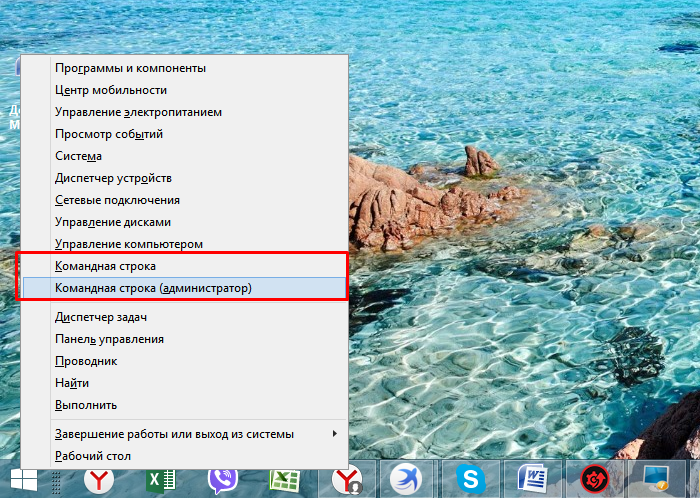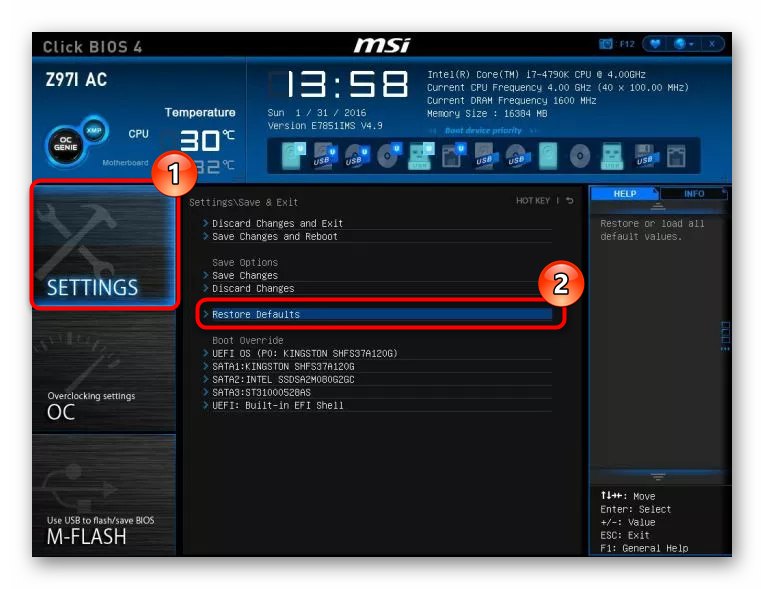Определяем и узнаем какая модель чипсета установлена на материнской плате
Содержание:
МАТПЛАТЫ
| Редакция THG, 17 апреля 2019 | Страница: 1 2 |
Как выбрать материнскую плату | Введение
Материнская плата ASUS PRIME B250M-A с приятной скидкой
Обычно значительная часть бюджета, выделенного на сборку ПК, уходит на процессор и видеокарту, но не стоит забывать, что в основе любой системы лежит материнская плата. Именно на неё устанавливаются все комплектующие, именно её форм-фактор влияет на размеры вашего компьютера, а чипсет и сокет определяют, какие процессоры вы можете установить.
Материнские платы могут существенно отличаться по оснащённости: если простые модели можно приобрести дешевле 4000 рублей, то платы высшего класса легко преодолевают планку в 35000 рублей. Давайте разберёмся с возможными сложностями и поможем вам выбрать правильную модель под ваши нужды и требования — и одновременно сэкономить ваши средства.
Как выбрать материнскую плату | Сколько вы планируете потратить?
Цены на материнские платы варьируются в широком диапазоне от примерно 3000 рублей за предельно простые бюджетные варианты до свыше 35000 рублей за платы для процессоров высшего класса (HEDT — High-End Desktop) вроде Core X или Threadripper. Условно можно выделить четыре ценовых диапазона:
- До $100 (до 6500 рублей): За эти деньги вы можете приобрести платы для разгона процессоров AMD (даже на премиальном чипсете X370 последнего поколения). Однако для чипов Intel таких плат уже не будет (хотя можно найти платы для разгона на чипсете Z370 за чуть большую сумму). В зависимости от цены, вы можете получить целый набор функций, включая контроллер Wi-Fi, обычно такие платы стоят дороже $80.
- От $100 до $150 (от 6500 до 10000 рублей): Платы на чипсете Z370, позволяющем разгонять процессоры Intel, начинаются у нижней границы этого ценового диапазона. Здесь же появляется больше плат AMD на чипсетах высокого класса (X470) и с премиальными функциями вроде RGB-подсветки и Wi-Fi.
- От $150 до $200 (от 10000 до 13000 рублей): Чем выше цена, тем больше премиальных фишек: RGB-подсветки, радиаторов, фаз питания и стабилизаторов напряжения, которые играют важнейшую роль при разгоне. Вы также получите более широкий набор портов, включая большее число портов USB 3.0/3.1 Gen 2.
- От $200 и выше (от 13000 рублей и выше): Это по-настоящему премиальный класс для массовых платформ, и здесь вы найдёте самые качественные комплектующие, гигантские радиаторы необычного дизайна, а также кожухи для портов ввода-вывода, создающие особый внешний вид. Такие платы также располагают возможностями экстремального разгона, которые не требуются при сборке обычных систем. Здесь же вы найдёте платы для HEDT-процессоров с очень большим числом ядер — Intel Core X и AMD Threadripper. Цены на платы для Threadripper начинаются примерно с $300.
Как выбрать материнскую плату | Какой процессор вы планируете установить?
Процессор сужает возможности выбора, поскольку разъём на материнской плате будет работать только с теми процессорами, для которых он предназначен.
К примеру, если вы покупаете процессор Intel Core 8-го поколения, вам потребуется плата с разъёмом LGA 1151, причём предназначенная именно для чипов 8-го поколения. Более старые платы для процессоров 7-го поколения оснащаются таким же сокетом, но они не будут работать с новыми чипами.
В случае с AMD всё гораздо проще, поскольку на момент написания этих строк разъём AM4 подходит для всех массовых процессоров последнего поколения, от Athlon до 8-ядерных Ryzen 7. При этом в AMD обещают не менять сокет до 2021 года. Intel, напротив, в последние годы меняет разъёмы (или по крайней мере совместимость) с каждым поколением процессоров.
Утилита SSU
Наконец, получить сведения о чипсете можно из специальной портативной программы SSU, разработанной компанией Intel. После запуска приложения, которое, как уже понятно, на жесткий диск устанавливать не нужно, необходимо отметить компоненты компьютера, по которым требуется найти информацию (для верности следует отметить материнскую платы и процессор), а затем в специальном выпадающим списке выбрать показ расширенных сведений.
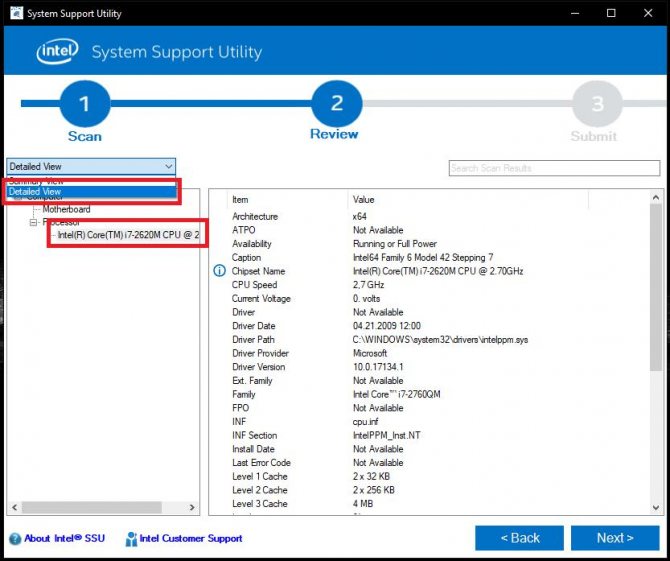
Общая информация будет представлена в конце характеристик материнской платы, а более подробные сведения можно найти в разделе описания процессора.
Зачем нужен чипсет
Главный чип на материнской плате – это процессор (ЦПУ), он отдает команды остальным устройствам, но не может сделать это напрямую. Чипсет связывает ЦПУ с остальными системами: оперативной памятью (ОЗУ), системой ввода вывода, адаптерами и контролерами периферийных устройств. Связь осуществляется через систему шин.
Общая схема чипсета материнской платы
Для соединения с разными компонентами служат разные шины:
- c процессором – системная шина;
- c памятью – шина памяти (Memory Bus);
- с графическим адаптером – PCI, PCI -Express или AGP;
- с устройствами LPT, PS/2 – шина Low Pin Count.
Чипсет контролирует только взаимодействие систем, но не вмешивается в их работу.
Чипсет определяет:
- количество компонентов в подсистемах: возможное количество процессоров, слотов памяти, графических адаптеров, слотов расширения и портов на материнской плате.
- частоту шины и разрядность, через которую он связывается с подсистемой;
- можно ли повышать характеристики отдельных подсистем: тактовую частоту процессора(ов), напряжения памяти;
- поддержку технологии подсистемами: режим сдвоенной работы видеокарт – CrossFire и SLI; режим сдвоенной работы памяти – DUAL RAM, кэширование на SSD — Smart Response Technology.
- поддержку взаимодействия со специальными или устаревшими контроллерами: RAID, PCI,AGP.
ПК
На сегодняшний день в сегменте десктопов параллельно присутствуют две платформы: LGA2011-3 и LGA1150. Первая предназначена для процессоров Intel Core i7 с микроархитектурой Haswell и представлена чипсетом Intel Х99. Вторая – для остальных процессоров; она базируется на четырех наборах системной логики: Z97, H97, Z87, H87.
|
Intel X99 |
Intel Z97 |
Intel H97 |
Intel Z87 |
Intel H87 |
|
|
Дата анонса |
3 квартал 2014 |
2 квартал 2014 |
2 квартал 2014 |
2 квартал 2013 |
2 квартал 2013 |
|
TDP, Вт |
6,5 |
4,1 |
4,1 |
4,1 |
4,1 |
|
Количество чипсетных линий PCI Express/ревизия |
8/2.0 |
8/2.0 |
8/2.0 |
8/2.0 |
8/2.0 |
|
Количество USB3.0/USB2.0 |
6/8 |
6/8 |
6/8 |
6/8 |
6/8 |
|
SATA3.0/SATA2.0 |
10/- |
6/- |
6/- |
6/- |
6/- |
|
Intel ME |
9.1 |
9.1 |
9.1 |
9.0 |
9.0 |
|
IntelVT-d |
Да |
— |
— |
— |
— |
|
IntelvPro |
— |
— |
— |
— |
— |
|
IntelRapid Storage |
Да |
Да |
Да |
Да |
Да |
|
IntelSmart Connect Technology |
— |
Да |
Да |
Да |
Да |
|
IntelSmart Response |
Да |
Да |
Да |
Да |
Да |
|
Intel Rapid Start Technology |
Да |
Да |
Да |
Да |
Да |
Единственный чипсет для процессоров с сокетом LGA2011-3 — Intel Х99 — поддерживает 10 портов SATA3.0, в то время как LGA1150 довольствуется только 6. Что касается различий между IntelZ97 и IntelH97, то чипсет Z-серии позволяет разгонять процессоры, но только К-серии. В других случаях можно обойтись IntelH97. Основными отличиями 9-ой серии наборов системной логики от 8-ой являются более свежая версия Intel ME и поддержка интерфейса PCI Express M.2. Согласно официальной информации, чипсеты 8-го поколения не поддерживают процессоры Intel Core 5-го поколения (Broadwell).
Необходимо также отметить, что уже сейчас доступны новейшие решения Intel — шестое поколение процессоров Intel Core, предназначенных для нового сокета LGA1151, совместно с новыми чипсетами. Правда стоит заметить, что на данный момент доступно всего два процессора: восьмипоточный четырехъядерный Intel Core i7-6700K, функционирующий на частоте 4 ГГц с возможностью повышения частоты до 4,2 ГГц; и четырех-поточный Intel Core i5-6600K, функционирующий на частоте 3,5 ГГц и 3,9 ГГц соответственно. Интегрированная графическая карта как и процессор также сменила микроархитектуру и представляет собой девятое поколение графических решений Intel. Процессоры для настольных ПК будут оснащаться видеокартами Intel HD 530 с 24 EU. Интегрированный контроллер памяти новых процессоров поддерживает ОЗУ типа DDR4-2133 и DDR3L-1600
Стоит обратить внимание, что новые процессоры предназначены для нового сокета LGA1151. Что касается системной логики, то на данный момент официально представлен лишь один чипсет — Z170
Основные отличия новых чипсетов Z170 от 9-ой серии — чипсет поддерживает скоростную шину PCI Express 3.0; наличие 10 портов USB3.0.
|
Z170 |
|
|
Дата анонса |
3 квартал 2015 |
|
TDP, Вт |
6 |
|
Количество чипсетных линий PCI Express/ревизия |
20/3.0 |
|
Количество USB3.0/USB2.0 |
10/4 |
|
SATA3.0/SATA2.0 |
6/- |
|
IntelME |
11.0 |
|
IntelVT-d |
— |
|
IntelvPro |
— |
|
Intel Rapid Storage |
Да |
|
Intel Smart Connect Technology |
Да |
|
Intel Smart Response |
Да |
|
Intel Rapid Start Technology |
Да |
Остальные чипсеты и процессоры будут представлены в конце августа 2015 года.
Пакет «АСТРА»

Данный программный продукт является российской разработкой, и предоставляет четыре типа лицензии, основные характеристики которых приведены в таблице.
| Возможность/Лицензия | Демонстрационная | Домашняя | Профессиональная | Инженерная |
|---|---|---|---|---|
| Определение программ и аппаратных частей | Да | Да | Да | Да |
| Формирование отчета (текстовый документ) | Нет | Да | Да | Да |
| Формирование отчета (INI-файл) | Нет | Да | Да | Да |
| Формирование отчета (html-файл) | Нет | Да | Да | Да |
| Информация о серийных номерах аппаратных частей | Нет | Да | Да | Да |
| Техподдержка | Нет | Да | Да | Да |
| Обновление приложения | Нет | Да | Да | Да |
| Лицензии по количеству машин | Нет | Да | Да | Нет |
| Лицензии по отдельному пользователю | Нет | Нет | Нет | Да |
| Коммерческое использование | Нет | Нет | Да | Да |
| Формирование отчета (xml-файл) | Нет | Нет | Да | Да |
| Формирование отчета (scv-файл) | Нет | Нет | Да | Да |
| Поддержка обработчика команд | Нет | Нет | Да | Да |
| Поддержка макросов в режиме обработчика команд | Нет | Нет | Да | Да |
В статье рассмотрена демонстрационная лицензия.
Шаг 1.
Запустите приложение.
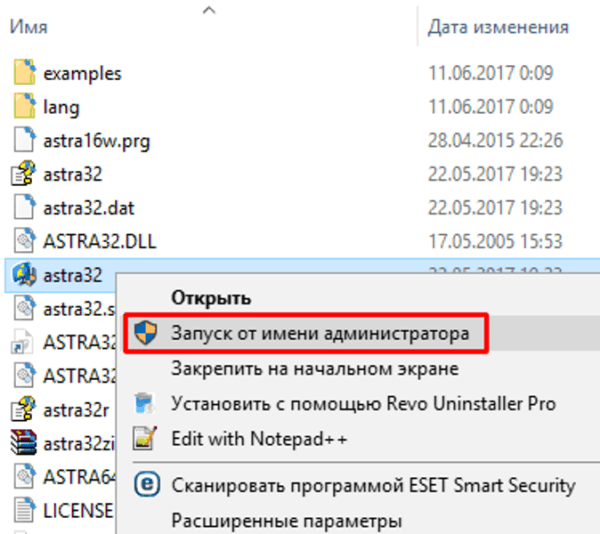
Шаг 2.
Раскройте меню «Настройки».

Шаг 3.
Воспользуйтесь кнопкой «Разотметить все», после чего выделите пункт «Материнская плата».
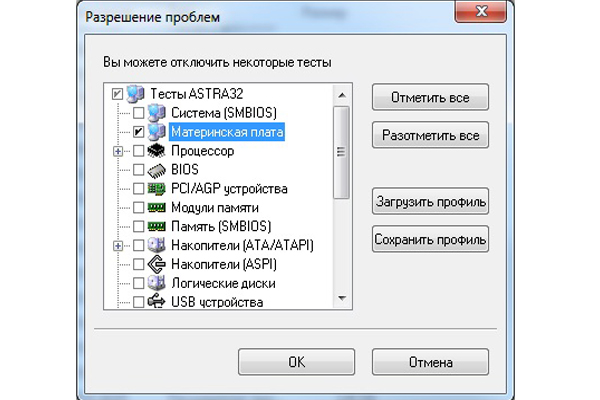
Шаг 4.
По необходимости Вы можете сохранить профиль настроек, воспользовавшись соответствующей кнопкой.
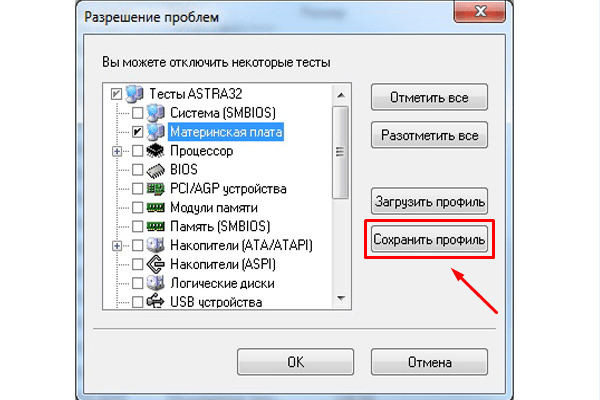
Шаг 5.
Сохраните настройки кнопкой «ОК». Нажмите «Продолжить».

Шаг 6.
В левом фрейме открывшегося информационного окна выделите строку «Материнская плата». В правом фрейме будет выведена информация о чипсете.
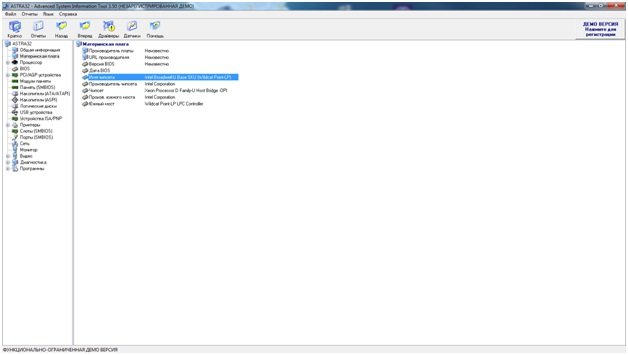
Где взять драйвера для чипсета?
В 99% случаев драйвера для чипсета устанавливать не нужно – они уже интегрированы в Windows. Если же что-то работает неправильно (USB работает на минимальной скорости, частота процессора занижена, видеокарта не распознается должным образом), то лишь тогда драйвера следует установить. Но скачивать обязательно с сайта производителя (или ноутбука), а не с сайтов AMD или Intel!
К примеру, для ноутбука Asus X55C с чипсетом HM76 драйвер можно получить следующим образом:
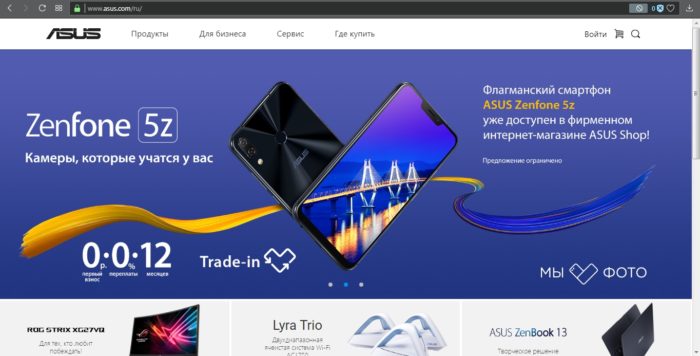
Шаг 2.
Ввести в поисковую форму «Asus x55c».
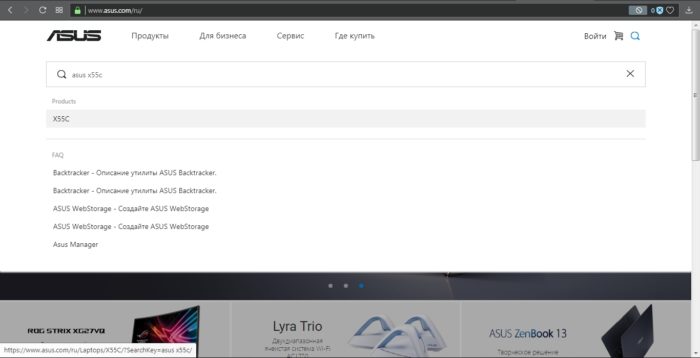
Шаг 3.
Кликнуть на необходимую модель и перейти в раздел обзора данной модели. Далее выбрать «Поддержка» — «Драйвера».
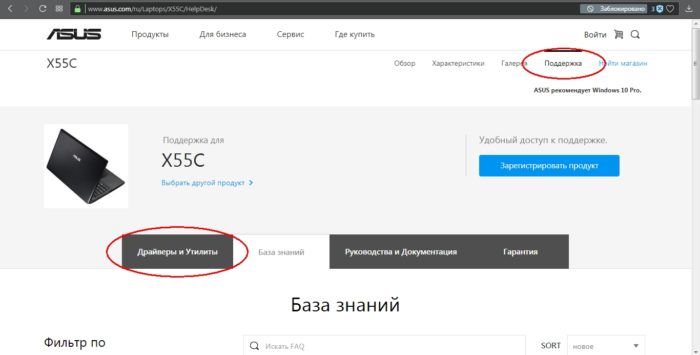
Шаг 4.
Выбрать необходимую версию операционной системы.
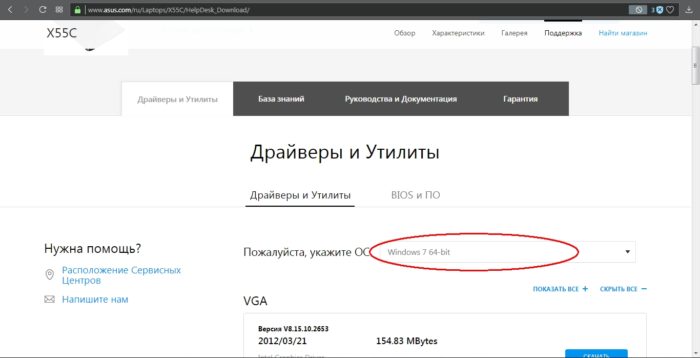
Шаг 5
. Найти пункт с «Chipset» и скачать необходимый файл.
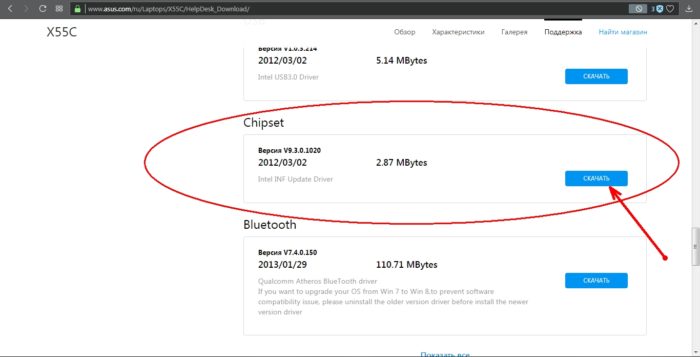
Как узнать какой чипсет на материнской плате
Чипсет – основа любой материнской платы. Именно чипсет определяет основные возможности, которыми располагает плата. В зависимости от архитектуры процессора чипсет может отвечать за связь с памятью, видеокартой, платами расширения и интерфейсами для подключения внутренних и внешних устройств. В этом материале мы рассмотрим сразу несколько способов, которые позволят узнать название чипсета материнской платы.
Как узнать чипсет материнской платы без Windows
Самый простой и надежный способ узнать чипсет материнской платы – это определить название модели самой материнской платы и потом найти ее характеристики в интернете. А уже в характеристиках материнской платы всегда будет указан чипсет, на основе которого она построена. Этот вариант сработает в любом случае, при любой материнской плате и вне зависимости от того работает компьютер или нет.
Определить модель материнкой платы можно разными способами. Например, во многих случаях название материнской платы появляется на экране компьютера сразу после его включения, во время процедуры POST. Вы можете остановить загрузку компьютера на этапе процедуры POST с помощью нажатия на клавишу Pause/Break. После этого можно будет изучить информацию на экране и найти название материнской платы. В некоторых случаях на экране POST будет указан непосредственно и сам чипсет, но в большинстве случаев там будет только название материнской платы.
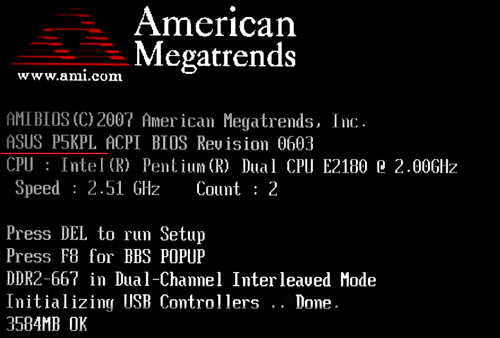
Если у вас современная материнская плата, то во время процедуры POST на экране может не появляться никакой информации. В этом случае название материнской платы можно посмотреть в настройках BIOS. Для этого сразу после включения компьютера, во время процедуры POST, нажмите на клавишу входа в настройки BIOS (обычно это клавиша Delete). В большинстве случае название материнской платы будет указано уже на стартовом экране BIOS.
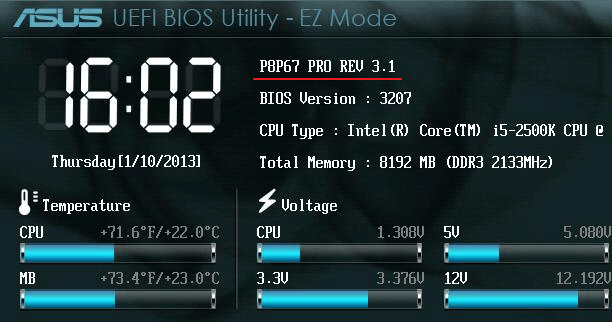
В самом крайнем случае можно просто снять боковую крышку системного блока и посмотреть какое название указано непосредственно на самом текстолите плате. В большинстве случаев название материнской платы указывается рядом с разъемом PCI Express.

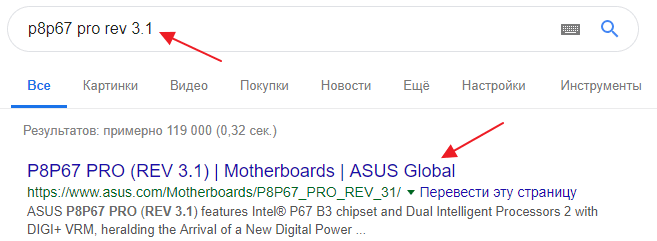
На сайте производителя платы нужно перейти в раздел «Спецификации» или «Specifications».
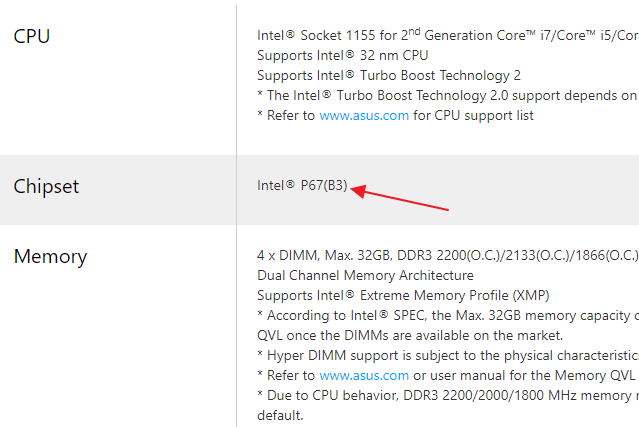
Здесь вы сможете узнать название чипсета материнской платы, а также остальные ее характеристики.
Как определить чипсет материнской платы на рабочем компьютере
Если ваш компьютер работает и на нем установлена операционная система Windows, то вы можете узнать название материнской платы с помощью строенных инструментов. Например, можно нажать комбинацию клавиш Win-R и в открывшемся окне выполнить команду «msinfo32».
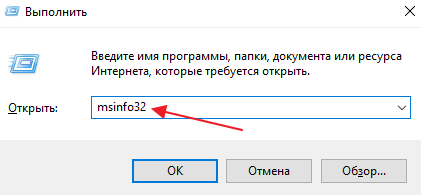
В результате откроется окно «Сведения о системе». Здесь, на главном экране программы, будет собрана все основная информация о вашем компьютере. Среди прочего здесь будет и название материнской платы.
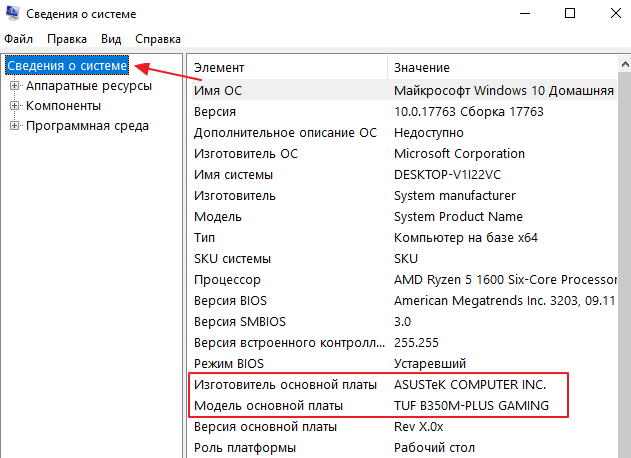
Также информацию о названии материнской платы можно получить при помощи команд «wmic baseboard get Manufacturer» и «wmic baseboard get product». Первая команда выводит название производителя платы, а вторая точное название модели. Вводить данные команды нужно в командную строку (cmd).
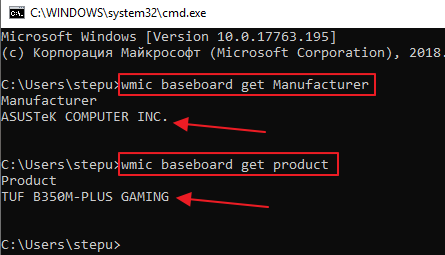
Получив информацию о материнской плате, вы сможете найти название чипсета с помощью поиска в интернете, так как это описано выше.
Как определить чипсет материнской платы с помощью программ
Также вы можете сразу узнать название чипсета материнской платы без поиска характеристик в Интернете. Но, для этого придется установить специальную для просмотра характеристик компьютера.
Например, можно воспользоваться бесплатной утилитой CPU-Z. Запустите данную программу и перейдите на вкладку «Mainboard». Здесь, среди прочей информации о материнской плате, будет указано и название ее чипсета. Название северного моста чипсета будет указано в строке «Chipset», а название южного моста в строке «Southbridge».
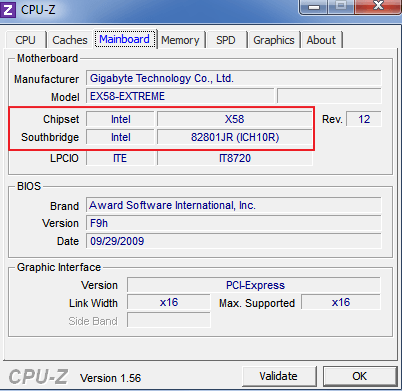
Если на материнской плате есть только южный мост, то в строке «Chipset» будет указана архитектура процессора, а название чипсета будет находиться в строке «Southbridge». Также в программе CPU-Z можно узнать производителя материнской платы и ее точное название. Эту информацию можно использовать для того, чтобы найти характеристики платы в интернете.
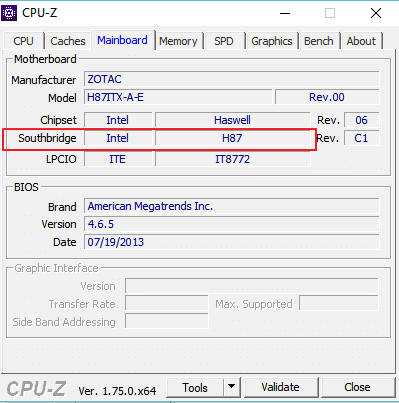
Использовать именно CPU-Z не обязательно. Существует множество других программ для просмотра характеристик компьютера, которые можно использовать для получения информации о чипсете материнской платы. Например, вы можете воспользоваться такими бесплатными программами как Piriform Speccy, HWiNFO64, PC Wizard.
Использование сведений о системе
Иногда целесообразно использовать сведения о системе. Этот информативный инструмент вызывается через меню «Выполнить» сокращением msinfo32. Необходимая информация будет отображена в разделе аппаратной части, причем сразу в нескольких местах (например, в подразделах конфликтов и общего доступа или прерываний IRQ). Неудобство такой методики состоит только в том, что указывается исключительно общее название чипсета определенного семейства без точного номенклатурного обозначения.

Например, в изображении выше показан чипсет Intel Series 6/C200 Series Chipset Family, название которого используется и для обозначения разъемов PCI, и для портов USB, и т. д.
Краткая вводная
Итак, для начала давайте кратко остановимся на некоторых важных аспектах, которые помогут понять разницу между основным устройством (материнской платой) и установленным чипсетом. Чипсет представляет собой набор микросхем и разъемов, обеспечивающий взаимодействие основных компонентов, установленных на материнской плате, между собой. Наименование модели «материнки» может отличаться от номенклатурного обозначения чипсета. Нередко в описательной документации или информации, получаемой посредством инструментария операционной системы или дополнительного программного обеспечения, можно встретить и специальные обозначения, касающиеся северного и южного мостов.
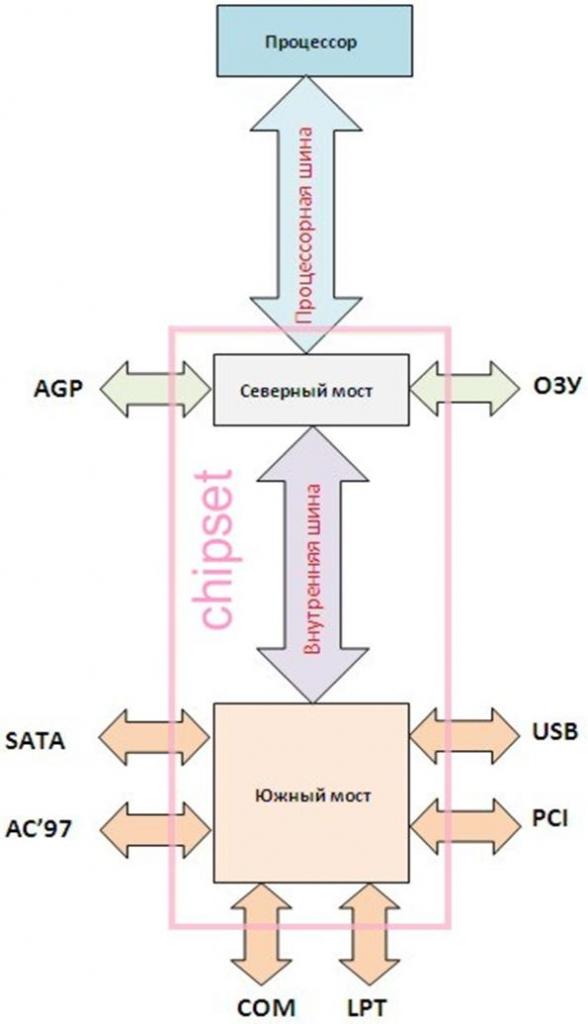
На сегодняшний день в основном привязка применяется именно к северному мосту, а вот его модификация как раз и соответствует названию чипсета. Таким образом, узнать, какой чипсет стоит на материнской плате, можно именно по этим сведениям, поскольку полное название системной платы можно использовать разве что при поиске соответствующей информации в интернете, например, на официальном ресурсе производителя.
Теперь стоит перейти к практической части. Для получения интересующих нас сведений можно воспользоваться либо средствами операционной системы (за основу берем Windows), либо сторонними информационными утилитами, применение которых выглядит более привлекательным, поскольку они предоставляют намного больше информации по любому «железному» компоненту.
Чипсет материнской платы
У каждой материнской платы есть свой собственный процессор, который управляет всеми подключаемыми к ней устройствами и называется чипсетом. От чипсета зависит функциональность материнской платы и он выбирается в зависимости от назначения компьютера.
3.1. Разработчики чипсетов
Чипсеты для современных материнских плат разрабатывают две компании: Intel и AMD.
Если вы выбрали процессор Intel, то материнская плата должна быть на чипсете Intel, если AMD – на чипсете AMD.
3.2. Чипсеты Intel
К основным современным чипсетам Intel относятся следующие:
- B250/H270 – для офисных, мультимедийных и игровых ПК
- Q270 – для корпоративного сектора
- Z270 – для мощных игровых и профессиональных ПК
- X99/X299 – для очень мощных профессиональных ПК
Им на смену идут перспективные чипсеты с поддержкой процессоров 8-го поколения:
- H310 – для офисных ПК
- B360/H370 – для мультимедийных и игровых ПК
- Q370 – для корпоративного сектора
- Z370 – для мощных игровых и профессиональных ПК
Для большинства компьютеров подойдут материнки на чипсетах B250/H270 и B360/H370
В чипсетах H больше линий PCI-E, чем в чипсетах B, что важно только при установке более двух видеокарт или нескольких сверхбыстрых SSD PCI-E. Так что для обычного пользователя между ними нет никакой разницы
Чипсеты Q отличаются от B лишь поддержкой специальных функций безопасности и удаленного управления, что используется только в корпоративном секторе.
Чипсеты Z имеют еще больше линий PCI-E, чем чипсеты H, позволяют разгонять процессоры с индексом «K», поддерживают память с частотой выше 2400 МГц и объединение от 2 до 5 дисков в RAID массив, что недоступно на других чипсетах. Они больше подходят для мощных игровых и профессиональных ПК.
Материнки на чипсетах X99/X299 нужны только для сверхмощных и дорогих профессиональных ПК с процессорами на сокетах 2011-3/2066 соответственно (об этом мы поговорим ниже).
3.3. Чипсеты AMD
К основным современным чипсетам AMD относятся следующие.
- A320 – для офисных и мультимедийных ПК
- B350 – для игровых и профессиональных ПК
- X370 – для энтузиастов
- X399 – для очень мощных профессиональных ПК
Чипсет A320 не имеет возможности разгона процессора, в то время как у B350 такая функциональность есть. X370 в довесок оснащен большим количеством линий PCI-E для установки нескольких видеокарт. Ну а X399 предназначен для профессиональных процессоров на сокете TR4.
3.4. Чем отличаются чипсеты
Чипсеты имеют массу отличий, но нас интересует только их условное разделение по назначению, чтобы подобрать материнскую плату соответствующую назначению компьютера.
Остальные параметры чипсетов нас не интересуют, так как мы будем ориентироваться на параметры конкретной материнской платы. После выбора чипсета под ваши нужды, можно начинать выбирать материнскую плату, исходя из ее характеристик и разъемов.
Особенности выбора чипсета
Итак, какой чипсет выбрать, если вы решили сделать апгрейд и уже остановили свой выбор на конкретном процессоре?
Прежде всего, определяемся с платформой, в подавляющем большинстве случаев это будет Intel или AMD. Поскольку МП и центральный процессор взаимосвязаны друг с другом, выбираем материнку под CPU. В наши задачи не входит определение, какой из двух производителей лучше – оба имеют целый ряд конкурентных моделей, примерно совпадающих по своим характеристикам.
Поскольку ЦП мы уже выбрали, круг претендентов уменьшается примерно вдвое
Но и выбор из оставшихся моделей не так прост, поскольку нужно принимать во внимание множество других характеристик материнской платы. Отметим, что с ростом производительности стоимость материнки растёт едва ли не в геометрической прогрессии, поэтому слепая гонка за скоростью далеко не всегда целесообразна
Если вы хотите собрать офисный компьютер, от которого не требуется сверхвысокой производительности, трата денег будет попросту бессмысленной – в повседневной работе вы будете задействовать только малую часть ресурсов ПК. Так что ещё на этапе выбора процессора определитесь, с какими задачами вам придётся сталкиваться, и исходить именно из этого.
Второй момент – совместимость процессора и материнской платы: выбрав бюджетное CPU, не имеет особого смысла покупать дорогую материнку, собранную на топовом чипсете серии Z. Другими словами, определять, на каком чипсете выбирать МП, необходимо исходя из характеристик процессора.
Общие рекомендации, как выбрать оптимальный чипсет для материнской платы, выглядят следующим образом:
Для домашнего/офисного ПК (при предположении, что его владелец – не заядлый геймер) будет оптимальной бюджетная сборка, поскольку высокой нагрузки по производительности не предвидится. Встроенный в CPU графический чип в связке с материнкой, основанной на бюджетном наборе чипсетов Н110/Н310, будет подходящим по соотношению производительности и цены вариантом. Такой набор не блещет высокой функциональностью, но с обычными вычислительными задачами справляется очень даже неплохо.
Если предполагается интенсивное использование графически ориентированного программного обеспечения или игр, требования которых к железу не самые высокие, имеет смысл дополнить материнскую плату внешней видеокартой, а значит, процессор со встроенным графическим ядром не нужен, достаточно лишь поддержки внешнего видеоадаптера. Для такого ЦП подходящими будут МП на чипсетах B150/B250. Недостатка в моделях плат с комплектами микросхем среднего ценового уровня на рынке не замечено, причём хорошие решения имеются как у Intel, так и у его извечного оппонента.
Топовый уровень и процессоров, и материнских плат требуется для компьютера, на котором предполагается профессиональная работа с графикой высокого разрешения, а также применение «тяжёлых» современных игр
Подобрать подходящий чипсет здесь тоже непросто – обращайте внимание на модели, поддерживающие работу нескольких графических карт и предполагающие возможность разгона. Типичный пример – чипсеты Z170/Z270 (разгон ЦП и памяти)
Для МП на основе Z170 встречаются модификации с BIOS, допускающим разгон CPU без индекса К, исключительно по шине. Отметим, что материнки верхнего ценового уровня обладают отличным функционалом – здесь нередко встречаются встроенный модуль Wi-Fi, а также Bluetooth, водяное охлаждение и другие «плюшки» и особенности. Если вы не принадлежите к числу оверклокеров, можно подобрать производительный набор процессор–материнка без возможности разгона, и это не означает, что он не будет справляться с ресурсоёмкими играми или программами. У Интел для игровых ПК можно порекомендовать МП на чипсетах Z370, В360, Н370.